Jak zatrzymać nadpisywanie w Gmailu

Co wiedzieć
-
Tryb nadpisywania: funkcja edycji, która zastępuje wpisane słowa już istniejącymi słowami, włączana/wyłączana za pomocą
Insertklawisza. -
Zatrzymywanie zastępowania w Gmailu: naciśnij
Insertklawisz na klawiaturze lubFn+Insert.
Co to jest tryb nadpisywania
Tryb nadpisywania to funkcja edycji zaprojektowana, aby pomóc redaktorom szybko naprawić błędy w wersjach roboczych. Ale dla każdego, kto nie jest przyzwyczajony do „nadpisywania”, ten tryb nadpisywania może być zwykłą irytacją.
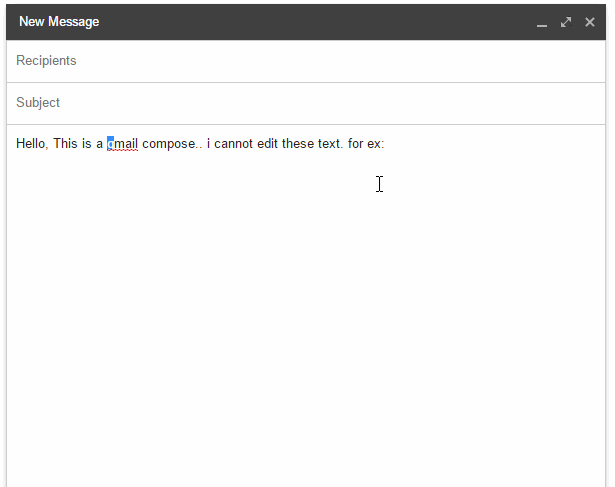
Po włączeniu wszystko, co wpiszesz, zastąpi litery przed nim. Może to być szczególnie problematyczne, gdy wszystko, co chcesz zrobić, to cofnąć się w zdaniu, aby poprawić kilka literówek.
Chociaż nadpisywanie to funkcja edycji dokumentu, którą można przypadkowo włączyć, naciskając tylko klawisz, wielu użytkowników napotkało ten problem, zwłaszcza podczas tworzenia i edytowania wiadomości e-mail w Gmailu. Można to jednak naprawić za pomocą nie więcej niż naciśnięcia przycisku.
Jak wyłączyć typowanie w Gmailu
W zależności od tego, jak funkcja nadpisywania została włączona, będziesz musiał spróbować poeksperymentować z kilkoma klawiszami, aby sprawdzić, czy zostanie to naprawione.
Włóż klucz
Skrótem do funkcji nadpisywania jest Insertklawisz na klawiaturze. Jest to główny winowajca, który mógł przypadkowo włączyć tryb nadpisywania. Ponieważ jednak na klawiaturze nie ma wskazania, że klawisz wstawiania jest aktywny, będziesz musiał nacisnąć Insertklawisz i sprawdzić, czy problem zniknął.
Klawisz Insertznajduje się po prawej stronie pełnowymiarowej klawiatury.
Fn + Wstaw klawisz
Jeśli nie masz dedykowanego Insertklawisza na klawiaturze, możesz go znaleźć schowany nad prt scklawiszem Print Screen (lub ).
Aby uzyskać do niego dostęp, należy przytrzymać klawisz funkcyjny (lub Fn) i nacisnąć Prt Scklawisz jednocześnie.
Klawisz wprowadzania na klawiaturze numerycznej
Na pełnowymiarowych klawiaturach z blokiem numerycznym znajdziesz Insertklawisz zajmujący to samo miejsce co klawisz 0. Zapewnia to inny sposób dostępu do Insertklawisza w celu wyłączenia trybu nadpisywania.
Tylko upewnij się, że num lock jest wyłączony, w przeciwnym razie trafisz tylko na cyfrę 0.
Shift + klawisz Insert
Niektórzy użytkownicy podobno skorzystali z naciśnięcia Shiftklawisza razem z Insertklawiszem, aby wyłączyć tryb nadpisywania. Możesz również wypróbować to, aby wyłączyć tryb zastępowania w Gmailu.
Inne poprawki, aby zatrzymać nadpisywanie
Jeśli naciśnięcie klawisza Insert w dowolny z powyższych sposobów nie rozwiąże problemu zastępowania w Gmailu, być może trzeba będzie wypróbować kilka innych rozwiązań.
Wybierz tekst
W niektórych przeglądarkach zmiany danych wejściowych mogą nie zawsze być rejestrowane, chyba że jest zaznaczony tekst, który chcesz dostosować. Tak więc jako potencjalne rozwiązanie wybierz wersję roboczą tekstu, a następnie naciśnij Insertklawisz .
Uruchom ponownie aplikację przeglądarki
Istnieje możliwość, że Twoja przeglądarka nie rejestruje wpisywanych klawiszy w normalny sposób. W takim przypadku ponowne uruchomienie przeglądarki może pomóc.
Zmień klawiaturę
Być może klawisz Insert na klawiaturze przestał odpowiadać. Problemu sprzętowego nigdy nie można przeoczyć. Spróbuj przełączyć się na nową klawiaturę i naciśnij Insertklawisz, aby sprawdzić, czy to rozwiąże problem.
Użyj klawiatury ekranowej
Jeśli nie masz dostępu do nowej klawiatury, zawsze możesz polegać na klawiaturze ekranowej. Dostęp do klawiatury ekranowej można uzyskać za pośrednictwem aplikacji Ustawienia.
Często zadawane pytania
W tej sekcji przyjrzymy się kilku często zadawanym pytaniom dotyczącym wyłączania zastępowania w Gmailu.
Jak pozbyć się nadpisywania w Gmailu?
Najłatwiejszym sposobem na pozbycie się nadpisywania w Gmailu jest Insertjednokrotne naciśnięcie klawisza. Jeśli to nie pomoże, możesz wypróbować inne Insertklawisze rozłożone na klawiaturze.
Jak wyłączyć nadpisywanie bez klawisza Insert?
Klawisz Insert zapewnia jednoprzyciskowe rozwiązanie do włączania i wyłączania trybu nadpisywania. Jednak w niektórych aplikacjach, takich jak Microsoft Word, musisz przejść do Plik, Opcje, Zaawansowane, a następnie wybrać opcję „Użyj klawisza Wstaw, aby kontrolować tryb nadpisywania”.
Jak wyłączyć zastępowanie w Arkuszach Google?
Wyłączanie zastępowania w Arkuszach Google jest takie samo jak w każdym innym dokumencie. Kliknij dwukrotnie wewnątrz komórki, aby rozpocząć pisanie. Następnie naciśnij klawisz Insert, aby wyłączyć lub włączyć tryb nadpisywania.
Mamy nadzieję, że udało Ci się zatrzymać nadpisywanie w Gmailu, korzystając z powyższego przewodnika. Jak wspomniano wcześniej, po prostu naciśnij Insertklawisz, gdziekolwiek go znajdziesz na klawiaturze, i wróć do normalnego pisania i edytowania wersji roboczych wiadomości e-mail.



Dodaj komentarz